Heim >häufiges Problem >Schritte zur Neuinstallation des Systems in Win7
Schritte zur Neuinstallation des Systems in Win7
- PHPznach vorne
- 2023-07-18 23:01:122759Durchsuche
Nach längerer Nutzung des Systems ist es unvermeidlich, dass Probleme wie Verzögerungen auftreten. Zu diesem Zeitpunkt werden wir darüber nachdenken, das System neu zu installieren. Viele Freunde berichteten jedoch, dass sie nicht wissen, wie man es neu installiert Das System in Win7, daher wird es Ihnen der Redakteur als nächstes erklären. Wir haben Ihnen detaillierte grafische und textliche Erklärungen zu den Schritten zur Neuinstallation des Win7-Systems zusammengestellt.
1. Öffnen Sie die offizielle Website des Xiaobai-Systems (http://www.xiaobaixitong.com/), laden Sie die Xiaobai-Neuinstallationssoftware mit einem Klick herunter und öffnen Sie sie.
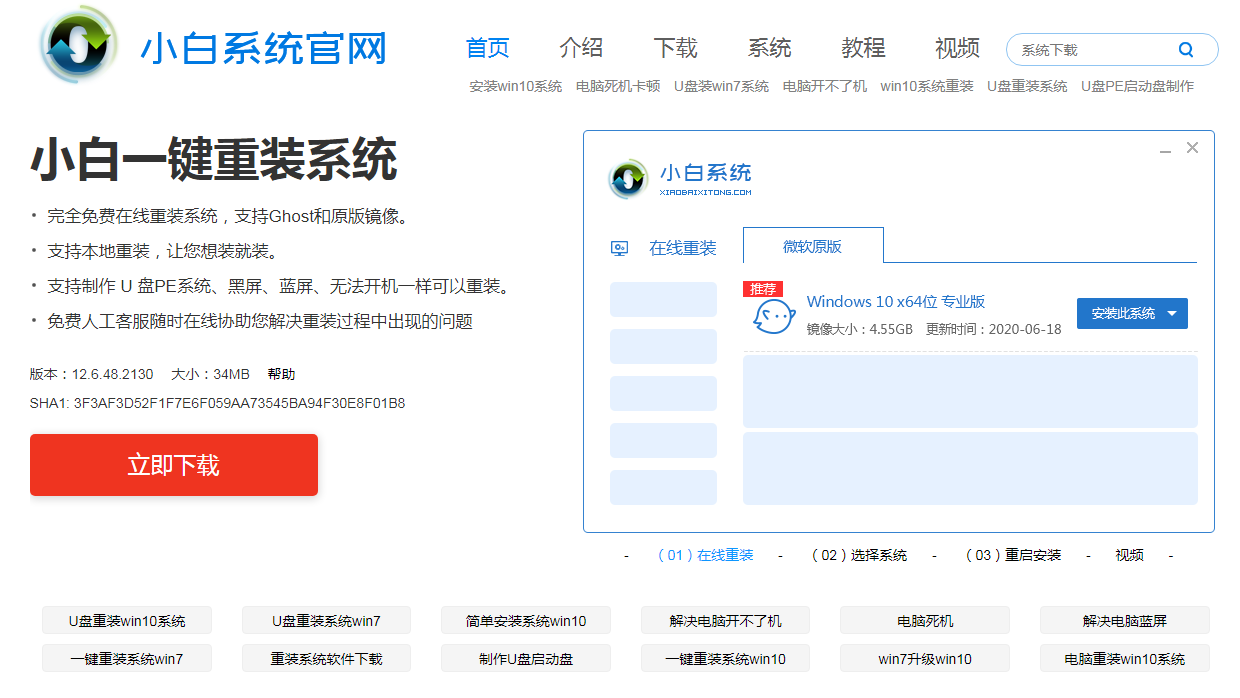
2. Wählen Sie in der Software die Online-Neuinstallation aus, wählen Sie das Windows 7-System aus und klicken Sie zur Installation auf Weiter.
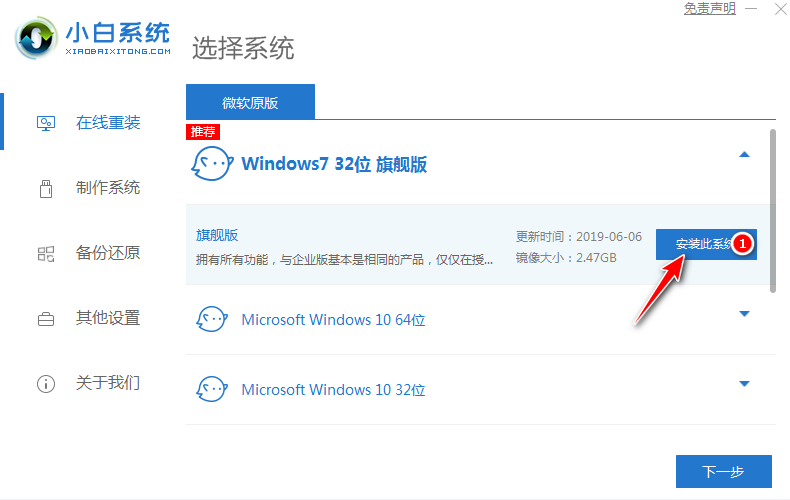
3. Wählen Sie die Software aus, die Sie vorinstallieren möchten, und klicken Sie auf Weiter.

4. Als nächstes müssen Sie nur noch geduldig warten.
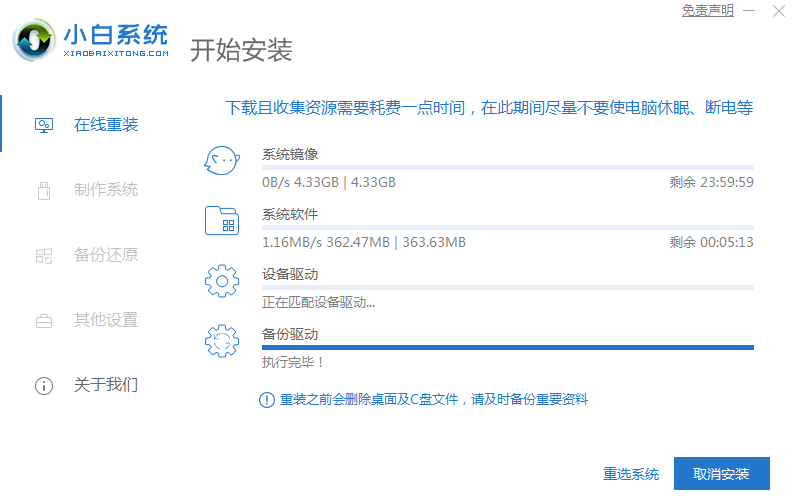
5. Nachdem der System-Download abgeschlossen ist, hilft uns die Software automatisch bei der Bereitstellung. Starten Sie den Computer nach der Bereitstellung normal neu.
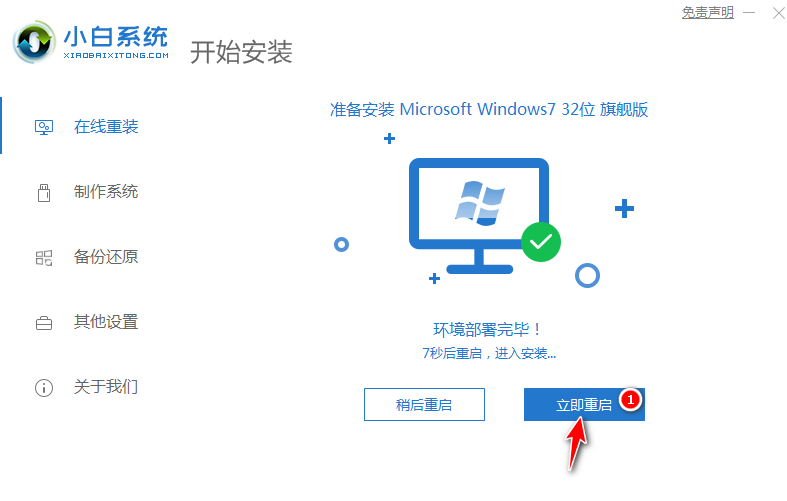
6. Nach dem Neustart des Computers wählen wir im Startmenü das Xiaobai PE-Menü aus und drücken zur Eingabe die Eingabetaste.
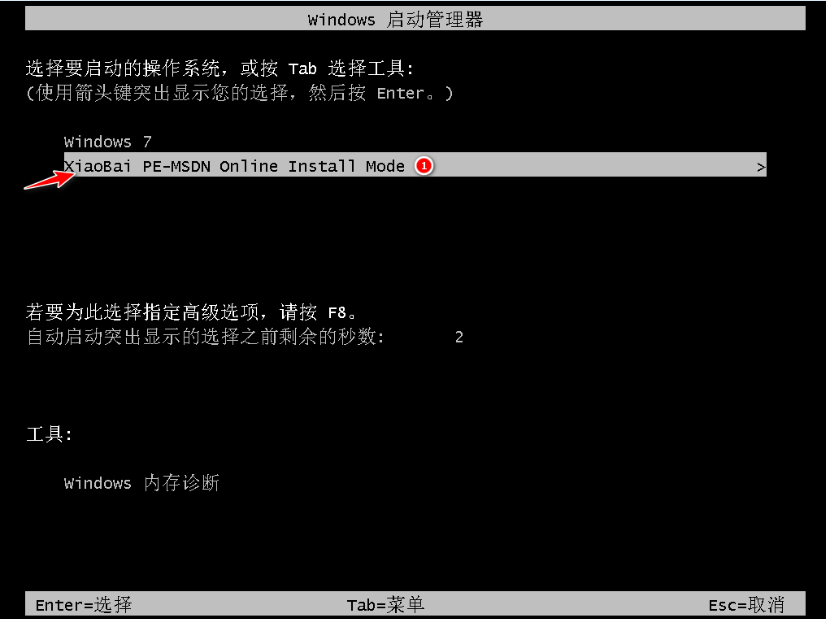
7. Nach dem Aufrufen des PE-Systems hilft uns das Xiaobai-Installationstool automatisch bei der Installation des Systems. Wir müssen nur geduldig warten.
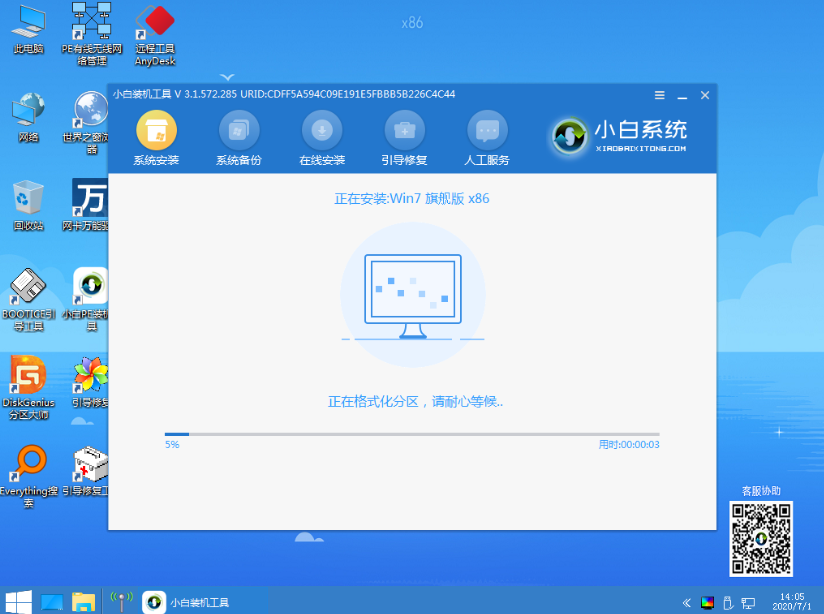
8. In der Aufforderung zum Reparieren des Bootvorgangs wählen wir „C-Laufwerk reparieren“.
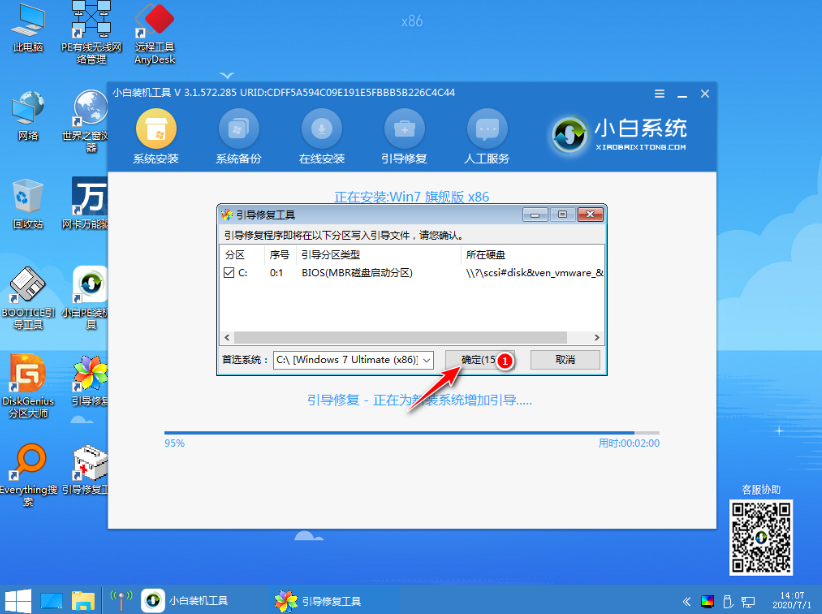
9. Wählen Sie im Menü PE-Rückschreibung hinzufügen die Option OK aus.
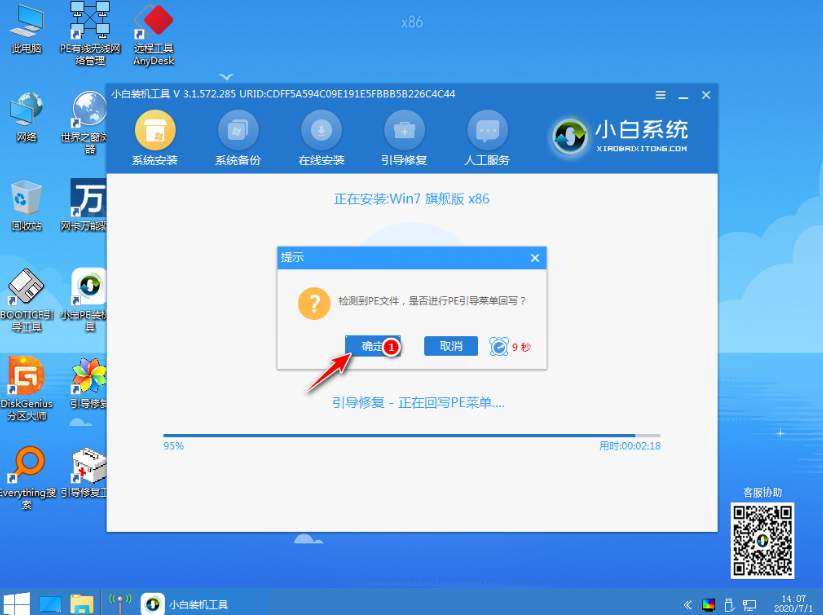
10. Nachdem die Installation abgeschlossen ist, starten Sie den Computer einfach normal neu.
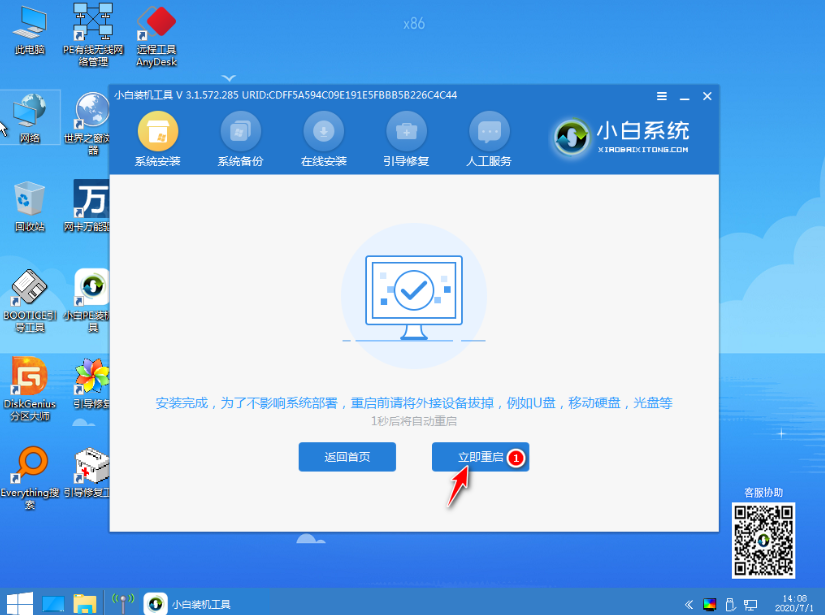
11. Wählen Sie nach dem Neustart des Computers im Startmenü das Windows 7-System aus, um das System aufzurufen.

12. Warten Sie als nächstes einfach geduldig, bis das System installiert ist.
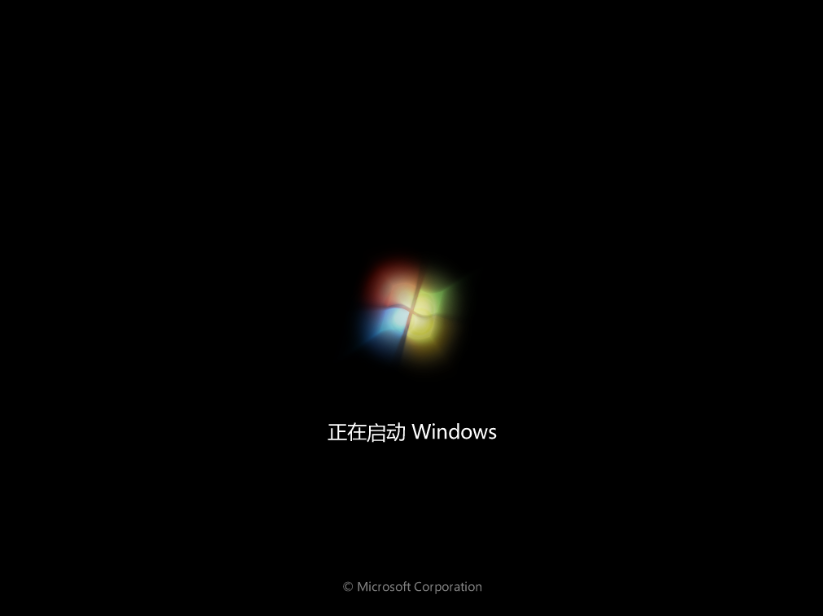
13. Nach Abschluss der Installation können Sie direkt den Computer-Desktop aufrufen.

Die oben genannten Schritte zur Neuinstallation des vom Editor kompilierten Win7-Systems können hoffentlich für alle hilfreich sein.
Das obige ist der detaillierte Inhalt vonSchritte zur Neuinstallation des Systems in Win7. Für weitere Informationen folgen Sie bitte anderen verwandten Artikeln auf der PHP chinesischen Website!
In Verbindung stehende Artikel
Mehr sehen- PHP-Schulungseinrichtungen vermitteln verschiedene Frameworks
- Welche Ausbildungsstätten für PHP-Softwareentwickler gibt es?
- Was ist der Strukturtyp?
- iPad Air 4-Modelle jetzt im Apple Refurbished Store erhältlich
- Bei Microsoft-Apps unter Windows 11 22H2 treten nach der Wiederherstellung des Systems Probleme auf

